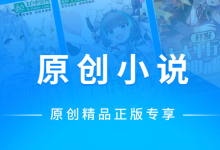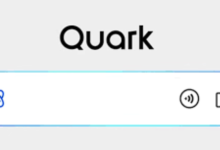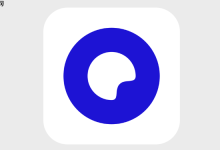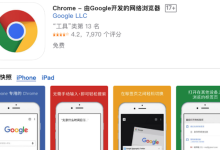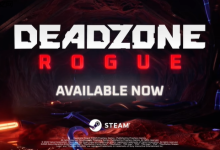首先重置网络协议与TCP/IP配置,依次执行netsh命令并重启;接着更新或更换无线网卡驱动程序,确保驱动兼容;然后启用FIPS兼容模式以解决认证问题;再释放并重新获取IP地址,确保正确获取网络参数;最后检查路由器设置与硬件,排除外部故障。

如果您尝试访问某个网站,但系统提示无法连接到Internet或显示网络连接受限,则可能是由于IP地址获取失败、驱动程序异常或系统网络配置问题所致。以下是解决此问题的步骤:
本文运行环境:Dell Inspiron 15,Windows 8.1
一、重置网络协议与TCP/IP配置
当系统网络堆栈出现异常或TCP/IP参数设置不当,可能导致连接受限。通过命令行工具重置相关配置可恢复网络功能。
1、同时按下 Win + X 组合键,从弹出菜单中选择“命令提示符(管理员)”。
2、在命令提示符窗口中依次输入以下命令,每输入一条后按回车执行:
netsh int ip reset
netsh winsock reset
netsh int tcp set heuristics disabled
netsh int tcp set global autotuninglevel=disabled
netsh int tcp set global rss=enabled
3、所有命令执行完毕后,重启计算机并测试网络连接。
二、更新或更换无线网卡驱动程序
过时、损坏或不兼容的驱动程序是导致Win8网络受限的常见原因。更新至最新版本或使用系统自带驱动可解决问题。
1、按下 Win + X 键,选择“设备管理器”。
2、展开“网络适配器”,找到您的无线网卡设备(通常包含Wireless、Wi-Fi、WLAN等字样)。
3、右键点击该设备,选择“更新驱动程序软件”,然后选择“自动搜索更新的驱动程序软件”。
4、若系统未找到合适驱动,可访问电脑制造商官网,下载适用于您型号的最新无线网卡驱动进行安装。
5、对于Broadcom或Atheros芯片的网卡,可尝试卸载当前驱动后,改用Windows 8自带的通用驱动或特定版本驱动(如Broadcom 6.31.139.2)。
三、启用FIPS兼容模式
部分无线路由器启用了高安全性加密协议,若Windows 8客户端未启用联邦信息处理标准(FIPS)兼容,可能导致认证失败而连接受限。
1、点击任务栏右下角的网络图标,查看当前已连接的无线网络名称。
2、右键该网络连接,选择“查看连接属性”。
3、切换至“安全”选项卡,点击“高级设置”按钮。
4、勾选 “为此网络启用联邦信息处理标准(FIPS)兼容” 选项。
5、点击“确定”保存设置,断开并重新连接该Wi-Fi网络。
四、释放并重新获取IP地址
当网卡未能从路由器正确获取IP地址时,会自动分配169.254.x.x类地址,导致无法上网。通过刷新IP配置可解决此问题。
1、以管理员身份打开命令提示符(Win + X → 命令提示符(管理员))。
2、输入命令 ipconfig /release 并按回车,释放当前IP地址。
3、接着输入命令 ipconfig /renew 并按回车,向DHCP服务器请求新IP地址。
4、使用 ipconfig /all 查看是否已获取正确的IP和DNS信息。
五、检查路由器设置与网络硬件
网络问题可能源于外部设备。路由器配置错误或硬件故障同样会导致客户端连接受限。
1、重启您的路由器和调制解调器,等待其完全启动后再尝试连接。
2、登录路由器管理界面,确认DHCP服务已启用,并检查是否设置了MAC地址过滤或IP地址绑定。
3、尝试使用其他设备连接同一Wi-Fi网络,确认是否为单设备问题。
4、若使用有线连接,检查网线是否插紧,尝试更换网线或连接端口。

 路由网
路由网